Options de connexion dans Windows
Les options de connexion dans Windows servent à diverses fins pour améliorer la sécurité de votre compte d’utilisateur et la commodité de connexion.
Vous pouvez accéder aux options de connexion à partir de l’application Paramètres. Dans l’application Paramètres sur votre appareil Windows, sélectionnez Comptes > options de connexion ou utilisez le raccourci suivant :
Les options de connexion sont divisées en deux sections :
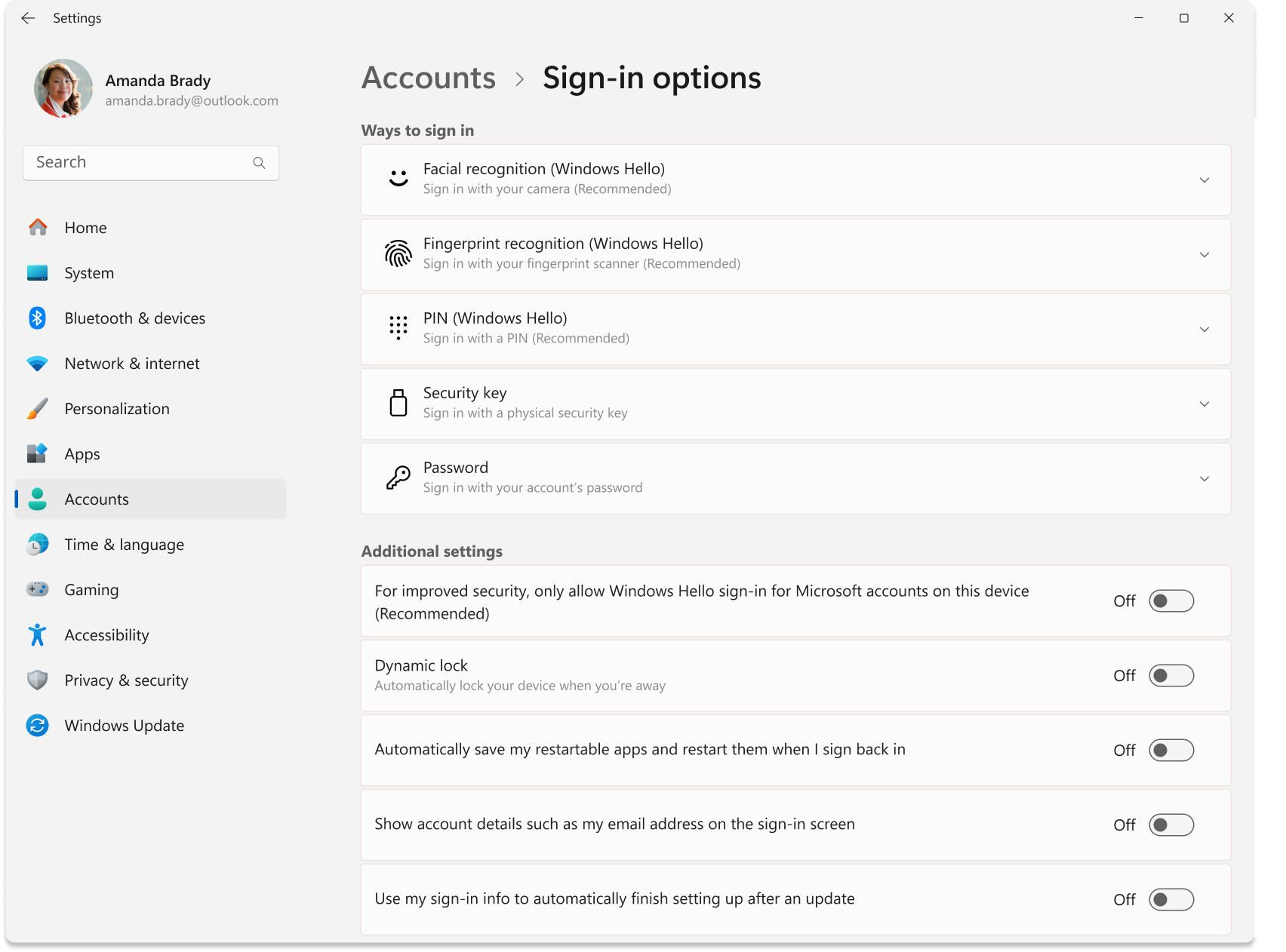
Remarque : la disponibilité de certains paramètres peut varier en fonction de la configuration de votre appareil.
Méthodes de connexion
Développez les sections suivantes pour en savoir plus sur les façons de se connecter aux paramètres.
Utilisez ces paramètres pour configurer la connexion à l’aide de la reconnaissance faciale, au lieu d’un mot de passe. Dans cette section, vous pouvez également améliorer la reconnaissance faciale ou la supprimer.
Pour plus d’informations, consultez Configurer Windows Hello.
Utilisez ces paramètres pour configurer la connexion à l’aide d’une empreinte digitale, au lieu d’un mot de passe. Dans cette section, vous pouvez inscrire plusieurs doigts ou les supprimer.
Pour plus d’informations, consultez Configurer Windows Hello.
Utilisez ces paramètres pour configurer la connexion avec un code confidentiel, au lieu d’un mot de passe. Dans cette section, vous pouvez également modifier votre code confidentiel ou le supprimer.
Pour plus d’informations, consultez Configurer Windows Hello.
Les clés de sécurité sont des dispositifs de sécurité généralement sous forme de dongle USB, NFC ou Bluetooth.
Utilisez cette section pour configurer la connexion à l’aide d’une clé de sécurité, au lieu d’un mot de passe.
Pour en savoir plus, consultez Se connecter à votre compte avec une clé de sécurité.
Utilisez cette section pour modifier votre mot de passe
Paramètres supplémentaires
Développez les sections suivantes pour en savoir plus sur les paramètres de connexion supplémentaires.
Si cette option est activée, vous désactivez la sécurité de connexion renforcée , qui est une fonctionnalité Windows Hello qui ajoute une couche de sécurité aux données biométriques à l’aide de composants matériels et logiciels spécialisés. Il est disponible uniquement sur les appareils avec du matériel compatible.
Pour plus d’informations, consultez Sécurité de connexion améliorée (ESS).
Si cette option est activée, vous désactivez l’utilisation des mots de passe pour votre compte Microsoft, ce qui améliore la sécurité de votre appareil Windows.
Pour plus d’informations, consultez Passer au sans mot de passe avec votre compte Microsoft.
Le verrouillage dynamique est une fonctionnalité de sécurité qui verrouille automatiquement votre appareil lorsque vous n’êtes pas là. Il utilise Bluetooth pour coupler avec un téléphone et verrouille l’appareil lorsque le signal Bluetooth descend en dessous d’un certain niveau, ce qui indique que vous n’êtes plus près de votre appareil.
Cette fonctionnalité permet d’empêcher l’accès non autorisé à votre appareil si vous oubliez de le verrouiller lorsque vous vous éloignez.
Pour activer le verrouillage dynamique, activez le bouton bascule . Emportez votre téléphone avec vous lorsque vous vous éloignez de votre appareil, et Windows se verrouille automatiquement dans la minute qui suit que vous êtes hors de portée Bluetooth.
S’il est activé, Windows enregistre l’état des applications redémarrables et les rouvre lors de la connexion. Cette option peut être utile pour maintenir la continuité du flux de travail et gagner du temps en n’ayant pas à rouvrir manuellement les applications après un redémarrage du système.
Si elle est activée, cette option affiche l’adresse e-mail de votre compte d’utilisateur sur l’écran de connexion.
S’il est activé, Windows utilise vos informations de connexion pour effectuer automatiquement la configuration de votre appareil et rouvrir vos applications après une mise à jour. Cette option est conçue pour accélérer le processus de connexion et garantir que votre appareil est verrouillé par la suite afin de protéger votre compte et vos informations personnelles.
Les options de connexion dans Windows servent à diverses fins pour améliorer la sécurité de votre compte d’utilisateur et la commodité de connexion.
Vous pouvez accéder aux options de connexion à partir de l’application Paramètres. Dans l’application Paramètres sur votre appareil Windows, sélectionnez Comptes > options de connexion ou utilisez le raccourci suivant :
Les options de connexion sont divisées en cinq sections :
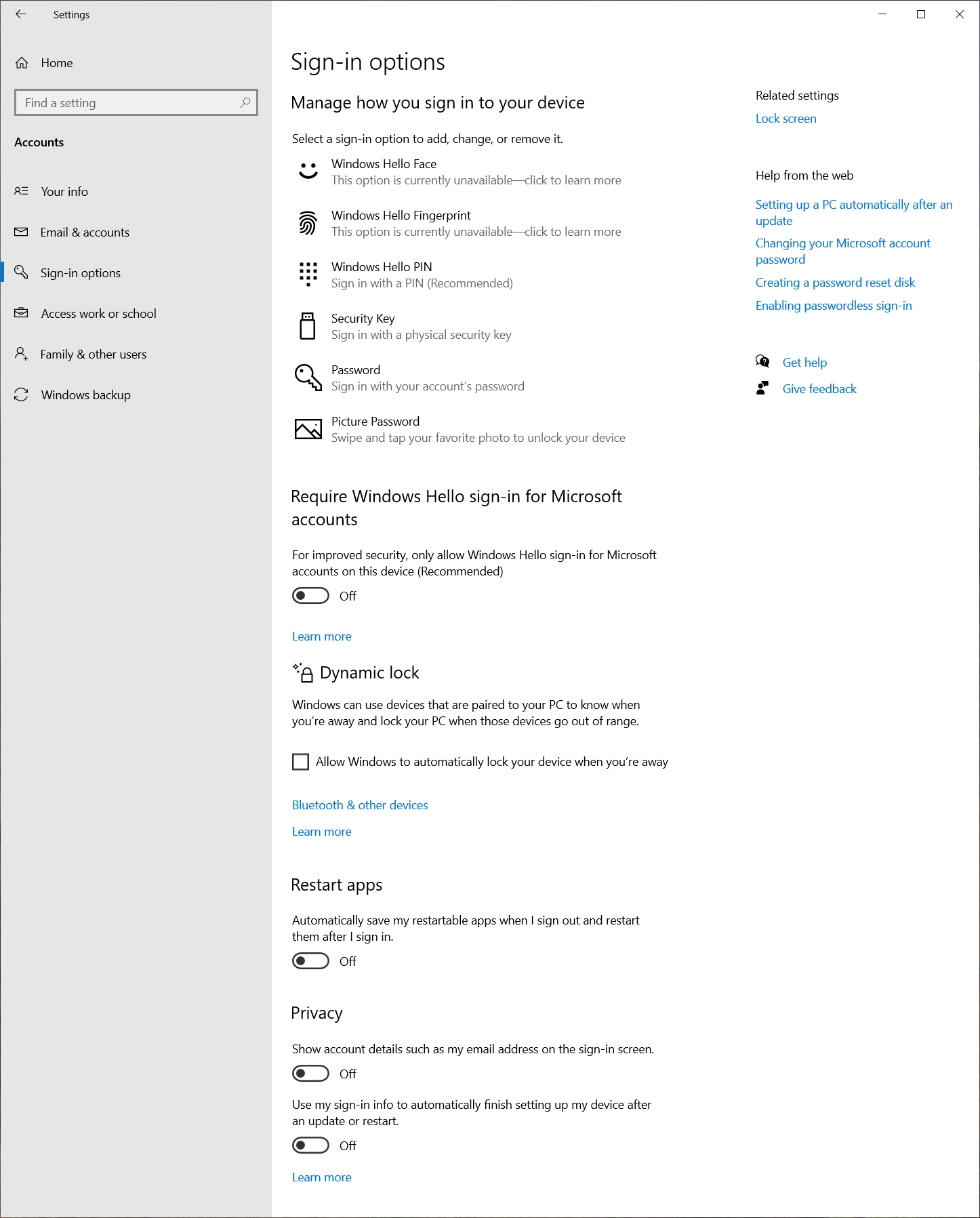
Selon la configuration de votre appareil, les options disponibles sont les suivantes :
-
Reconnaissance faciale ( Windows Hello ) : utilisée pour configurer la connexion à l’aide de la reconnaissance faciale, au lieu d’un mot de passe
-
Reconnaissance d’empreintes digitales ( Windows Hello ) : utilisée pour configurer la connexion à l’aide d’une empreinte digitale, au lieu d’un mot de passe
-
CODE CONFIDENTIEL ( Windows Hello ) : utilisé pour configurer la connexion avec un code confidentiel, au lieu d’un mot de passe
-
Clé de sécurité : utilisée pour configurer la connexion à l’aide d’une clé de sécurité, au lieu d’un mot de passe. Les clés de sécurité sont des dispositifs de sécurité généralement sous forme de dongle USB, NFC ou Bluetooth. Pour en savoir plus, consultez Se connecter à votre compte avec une clé de sécurité.
-
Mot de passe : utilisé pour modifier votre mot de passe
-
Pour améliorer la sécurité, autorisez uniquement la connexion Windows Hello pour les comptes Microsoft sur cet appareil.
Si cette option est activée, vous désactivez l’utilisation des mots de passe pour votre compte Microsoft, ce qui améliore la sécurité de votre appareil Windows.
Pour plus d’informations, consultez Passer au sans mot de passe avec votre compte Microsoft.
Le verrouillage dynamique est une fonctionnalité de sécurité qui verrouille automatiquement votre appareil lorsque vous n’êtes pas là. Il utilise Bluetooth pour coupler avec un téléphone et verrouille l’appareil lorsque le signal Bluetooth descend en dessous d’un certain niveau, ce qui indique que vous n’êtes plus près de votre appareil.
Cette fonctionnalité permet d’empêcher l’accès non autorisé à votre appareil si vous oubliez de le verrouiller lorsque vous vous éloignez.
Pour activer le verrouillage dynamique, cochez la case Autoriser Windows à verrouiller automatiquement votre appareil lorsque vous êtes absent .
Emportez votre téléphone avec vous lorsque vous vous éloignez de votre appareil, et Windows se verrouille automatiquement dans la minute qui suit que vous êtes hors de portée Bluetooth.
-
Enregistrer automatiquement mes applications redémarrables et les redémarrer une fois que je me suis connecté
S’il est activé, Windows enregistre l’état des applications redémarrables et les rouvre lors de la connexion. Cette option peut être utile pour maintenir la continuité du flux de travail et gagner du temps en n’ayant pas à rouvrir manuellement les applications après un redémarrage du système.
-
Afficher les détails du compte sur l’écran de connexion
Si elle est activée, cette option affiche l’adresse e-mail de votre compte d’utilisateur sur l’écran de connexion.
-
Utiliser mes informations de connexion pour terminer automatiquement la configuration après une mise à jour ou un redémarrage
S’il est activé, Windows utilise vos informations de connexion pour effectuer automatiquement la configuration de votre appareil et rouvrir vos applications après une mise à jour. Cette option est conçue pour accélérer le processus de connexion et garantir que votre appareil est verrouillé par la suite afin de protéger votre compte et vos informations personnelles.










